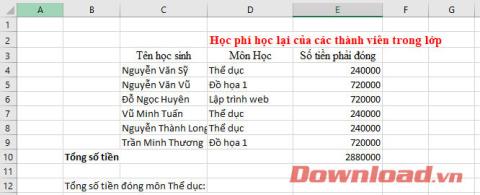Jak importovat data z Excelu do databáze Accessu?

Naučte se, jak získat data Excelu do nové nebo existující tabulky aplikace Access.
Číslování stránek v Excelu je poměrně jednoduché, ale číslování stránek od jiného čísla než 1 způsobuje mnoha lidem potíže. Existuje mnoho triků Excelu , které uživatele překvapí, protože tyto tipy vám při práci s excelovými tabulkami hodně pomohou. Níže Download.vn vás podrobně provede číslováním stránek v excelových tabulkách počínaje libovolným číslem.
Video tutoriál o číslování stránek v Excelu, které nezačíná od 1
Pokyny pro číslování stránek od libovolného čísla v Excelu
Krok 1:
Otevřete tabulku aplikace Excel, v hlavním rozhraní klikněte na panelu nástrojů na položku Rozložení stránky .
Poté klikněte na tlačítko Rozbalit , abyste získali přístup k novým nastavením v tabulce Excel.

Hlavní rozhraní Excelu
Krok 2:
Zobrazí se okno Nastavení stránky , zde najděte část Číslo první stránky - Číslování úvodní stránky, zadejte číslo stránky, kterou chcete začít psát do tabulky Excel.
Po zadání klikněte na OK a poznamenejte si nově změněná nastavení.

Nastavte list Excel
Krok 3:
Pokračujte kliknutím na Zobrazit na panelu nástrojů a poté přepněte do režimu zobrazení Excel z normálního na rozvržení stránky . V tomto režimu si můžete zobrazit svou excelovou tabulku podrobně jako vytištěnou stránku.

Číslování stránek v Excelu
Krok 4:
Pokračujeme v klikání na libovolné místo na liště záhlaví nebo zápatí tabulky. Tato pozice bude umístěním, které zvolíme pro vložení čísla stránky při tisku dat.
Zde vyberte Návrh na panelu nástrojů a vyberte Číslo stránky pro zobrazení řádku &[Stránka].

Nastavení stránky pro Excel
Nyní klikněte na jiné umístění, abyste viděli číslo stránky zadané v souboru aplikace Excel.

Zobrazte stránku v Excelu
Naučte se, jak získat data Excelu do nové nebo existující tabulky aplikace Access.
Naučte se, jak rychle vytvořit kombinovaná a rozevírací pole v Excelu 365.
Naučte se, jak snadno exportovat data Access tabulky do Excelu, TXT, XML atd.
Funkce SUMIF a SUMIFS v Excelu umožňují efektivní výpočet podmíněného součtu. Zjistěte, jak tyto funkce používat a opravovat chyby.
Přečtěte si, jak povolit automatickou kontrolu pravopisu a aktualizace v Excelu, Wordu a PowerPointu.
Naučte se, jak snadno vkládat popisky dat a štítky do grafů v Microsoft Excel 365.
Zjistěte, jak otevřít staré excelové soubory v Excelu 365 (2016/2019) a řešit problémy s kompatibilitou.
Naučte se přidávat vlastní vodoznaky do souborů Microsoft Excel a PowerPoint 2019 a 2016.
Jak opravit chybu při otevírání prázdného souboru Excel. Zjistěte efektivní metody, které vám pomohou opravit chybu bez zobrazení dat.
Návod k použití funkce ABS k výpočtu absolutní hodnoty v Excelu Funkce ABS slouží k výpočtu absolutní hodnoty čísla nebo výpočtu. Použití funkce ABS je celkem jednoduché